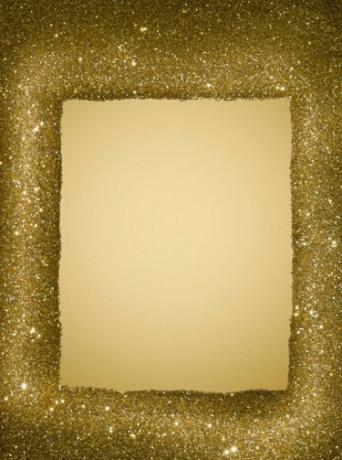
Illustratorは、任意の画像、テクスチャ、または太さの境界線を作成できます。
Illustratorでアートを作成したら、アートボードの周囲に境界線を追加して、画像に焦点を合わせ、アートを強調することができます。 後付けとして境界線を追加することは、アートボード上のアートを編集、変更、または移動する必要のない単純なプロセスです。 作成する境界線は、単純なものでも複雑なものでもかまいません。
ステップ1
Illustratorを起動します。 「ファイル」から新しいドキュメントを作成し、「新規」を選択します。 作業スペースでツールパレットを見つけるか、[ウィンドウ]を選択して下にスクロールします 「ツール」へ。 パレットの右側にあるパレットの長方形ツールを、から4番目のペインで選択します。 上。
今日のビデオ
ステップ2
ドキュメントにカーソルを置き、表示される十字線に注意してください。 十字線を任意の方向にドラッグして、長方形を作成します。 アートを囲みながらページ上に浮かぶ境界線を作成するには、ドキュメントの左上隅から始めて、ドキュメントの右下隅にドラッグします。 視覚的な魅力とバランスを保つために、境界線の空白がページのすべての面で等しくなるようにしてください。
ステップ3
ツールパレットの上部ペインにある矢印アイコンで示されている選択ツールをクリックします。 長方形を強調表示します。 ツールバーの右下にある[ストローク]ボックスをダブルクリックします。
ステップ4
[カラーピッカー]ダイアログボックスが開いたら境界線の色を変更し、[OK]をクリックします。 [ウィンドウ]、[スウォッチ]の順に選択して境界線のデザインを変更し、境界線のスタイルを選択します。
ステップ5
選択ツールをもう一度選択して、境界線を回転するか、境界線の長さまたは幅を変更します。 境界線の隅にある白いボックスをクリックして目的の方向にドラッグし、変更します。


